计算机自检报警声判断故障
不同的电脑故障声音分别是什么意思
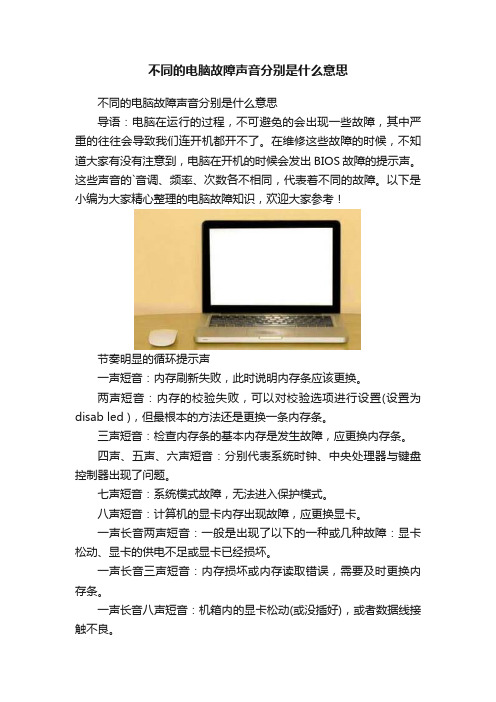
不同的电脑故障声音分别是什么意思不同的电脑故障声音分别是什么意思导语:电脑在运行的过程,不可避免的会出现一些故障,其中严重的往往会导致我们连开机都开不了。
在维修这些故障的时候,不知道大家有没有注意到,电脑在开机的时候会发出BIOS故障的提示声。
这些声音的`音调、频率、次数各不相同,代表着不同的故障。
以下是小编为大家精心整理的电脑故障知识,欢迎大家参考!节奏明显的循环提示声一声短音:内存刷新失败,此时说明内存条应该更换。
两声短音:内存的校验失败,可以对校验选项进行设置(设置为disab led ),但最根本的方法还是更换一条内存条。
三声短音:检查内存条的基本内存是发生故障,应更换内存条。
四声、五声、六声短音:分别代表系统时钟、中央处理器与键盘控制器出现了问题。
七声短音:系统模式故障,无法进入保护模式。
八声短音:计算机的显卡内存出现故障,应更换显卡。
一声长音两声短音:一般是出现了以下的一种或几种故障:显卡松动、显卡的供电不足或显卡已经损坏。
一声长音三声短音:内存损坏或内存读取错误,需要及时更换内存条。
一声长音八声短音:机箱内的显卡松动(或没插好),或者数据线接触不良。
注意:以上所列举的这些提示因都是基于AMI的BIOS系统,如果是其他BIOS,大部分提示音与对应故障仍是一致的,但可能会有几个存在不同的释义。
比如,Award的BIOS在开机时都会有一声短促的提示音,这是正常开机而并不是代表任何故障。
其他提示声如果计算机在开机时发出来急促而连续的“滴滴滴滴……”的提示声,则很有可能是电源方面的问题,尽管主机不会报警,但我们在使用中常常会遇到蓝屏、死机、硬盘丢失、光驱无法读取之类的现象。
如果开机时有类似于救护车一般的声音(“乌啦乌啦……”的声音)连续不停,则代表着计算机的散热系统发生了故障,包括散热器与CPU松动,散热风扇中有杂物等。
电脑开机自检详解
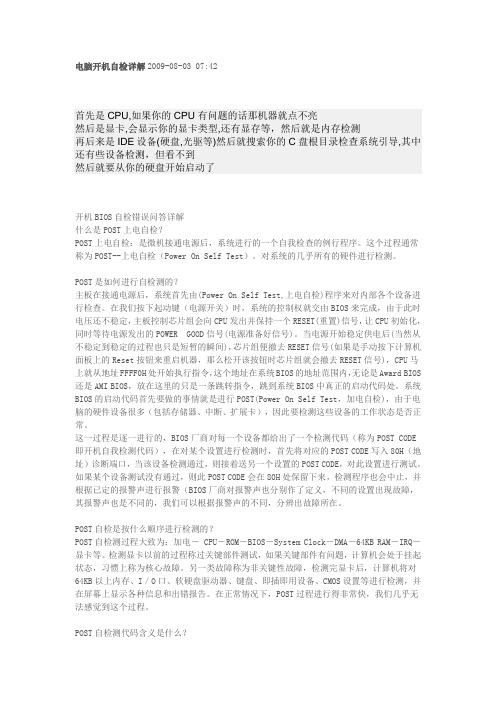
电脑开机自检详解2009-08-03 07:42首先是CPU,如果你的CPU有问题的话那机器就点不亮然后是显卡,会显示你的显卡类型,还有显存等,然后就是内存检测再后来是IDE设备(硬盘,光驱等)然后就搜索你的C盘根目录检查系统引导,其中还有些设备检测,但看不到然后就要从你的硬盘开始启动了开机BIOS自检错误问答详解什么是POST上电自检?POST上电自检:是微机接通电源后,系统进行的一个自我检查的例行程序。
这个过程通常称为POST--上电自检(Power On Self Test)。
对系统的几乎所有的硬件进行检测。
POST是如何进行自检测的?主板在接通电源后,系统首先由(Power On Self Test,上电自检)程序来对内部各个设备进行检查。
在我们按下起动键(电源开关)时,系统的控制权就交由BIOS来完成,由于此时电压还不稳定,主板控制芯片组会向CPU发出并保持一个RESET(重置)信号,让CPU初始化,同时等待电源发出的POWER GOOD信号(电源准备好信号)。
当电源开始稳定供电后(当然从不稳定到稳定的过程也只是短暂的瞬间),芯片组便撤去RESET信号(如果是手动按下计算机面板上的Reset按钮来重启机器,那么松开该按钮时芯片组就会撤去RESET信号),CPU马上就从地址FFFF0H处开始执行指令,这个地址在系统BIOS的地址范围内,无论是Award BIOS 还是AMI BIOS,放在这里的只是一条跳转指令,跳到系统BIOS中真正的启动代码处。
系统BIOS的启动代码首先要做的事情就是进行POST(Power On Self Test,加电自检),由于电脑的硬件设备很多(包括存储器、中断、扩展卡),因此要检测这些设备的工作状态是否正常。
这一过程是逐一进行的,BIOS厂商对每一个设备都给出了一个检测代码(称为POST CODE 即开机自我检测代码),在对某个设置进行检测时,首先将对应的POST CODE写入80H(地址)诊断端口,当该设备检测通过,则接着送另一个设置的POST CODE,对此设置进行测试。
常见电脑故障诊断的方法

常见电脑故障诊断的方法常见电脑故障诊断的方法电脑出现的故障原因扑朔迷离,让人难以捉摸。
并且由于Windows操作系统的组件相对复杂,电脑一旦出现故障,对于普通用户来说,想要准确地找出其故障的原因几乎是不可能的。
下面和店铺一起来看常见电脑故障诊断的方法,希望有所帮助!常见电脑故障诊断的方法篇1一、常见电脑故障诊断的方法——启动无任何报警,电源、处理器故障正常启动电脑都应该是“滴”一声然后屏幕亮起,自检进入系统。
如果开机加电无任何反应,也没有报警声,只能是两个地方出现问题:电源和处理器。
这种情况下处理器故障的几率会更高一些,这是因为电源如果是彻底损坏,是无法加电的,也就是没有任何反应。
当然还有一种可能,是处理器辅助供电没有插上,很多小伙伴装机都容易遗漏这个事情。
处理器故障的可能性也要区分,一种是处理器确实损坏了,那肯定无法开机;另一种就是主板BIOS设置有问题,所以不能启动自检,不过近几年的主板在这部分改进不少,这种故障几率几乎很难见到了。
二、常见电脑故障诊断的方法——启动乱报警,内存或者显卡故障这类电脑故障诊断的方法比较容易,因为,不同于处理器,显卡或者内存出现故障时电脑会有提示音,滴滴滴。
当然响声也有区别,这个因为主流的BIOS系统有好几种,后面列举了一些基本情况,方便大家自行判断。
需要注意,这个报警声出自主板上的蜂鸣器,如果主板没有自带蜂鸣器,就必须通过插针连接机箱上的喇叭了,否则是听不到报警声的。
至于区分BIOS的方法,可以看启动自检画面左上角的图标判断。
报警声含义:AWARD BIOS显卡故障响声:一长二短。
AWARD BIOS内存故障响声:一长一短或持续一声长响。
POENIX BIOS显卡故障响声:三短四短二短。
POENIX BIOS内存故障响声:一短三短一短、一短三短二短、一短三短三短、一短四短一短、一短四短二短、二短一短一短。
AMI BIOS显卡故障响声:八短。
AMI BIOS内存故障响声:一短、三短、二短。
电脑的BIOS的故障诊断与排除
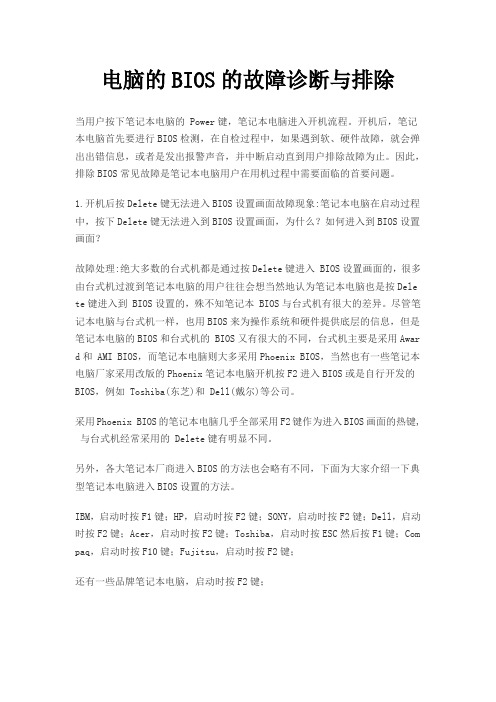
电脑的BIOS的故障诊断与排除当用户按下笔记本电脑的 Power键,笔记本电脑进入开机流程。
开机后,笔记本电脑首先要进行BIOS检测,在自检过程中,如果遇到软、硬件故障,就会弹出出错信息,或者是发出报警声音,并中断启动直到用户排除故障为止。
因此,排除BIOS常见故障是笔记本电脑用户在用机过程中需要面临的首要问题。
1.开机后按Delete键无法进入BIOS设置画面故障现象:笔记本电脑在启动过程中,按下Delete键无法进入到BIOS设置画面,为什么?如何进入到BIOS设置画面?故障处理:绝大多数的台式机都是通过按Delete键进入 BIOS设置画面的,很多由台式机过渡到笔记本电脑的用户往往会想当然地认为笔记本电脑也是按Dele te键进入到 BIOS设置的,殊不知笔记本 BIOS与台式机有很大的差异。
尽管笔记本电脑与台式机一样,也用BIOS来为操作系统和硬件提供底层的信息,但是笔记本电脑的BIOS和台式机的 BIOS又有很大的不同,台式机主要是采用Awar d和 AMI BIOS,而笔记本电脑则大多采用Phoenix BIOS,当然也有一些笔记本电脑厂家采用改版的Phoenix笔记本电脑开机按F2进入BIOS或是自行开发的BIOS,例如 Toshiba(东芝)和 Dell(戴尔)等公司。
采用Phoenix BIOS的笔记本电脑几乎全部采用F2键作为进入BIOS画面的热键,与台式机经常采用的 Delete键有明显不同。
另外,各大笔记本厂商进入BIOS的方法也会略有不同,下面为大家介绍一下典型笔记本电脑进入BIOS设置的方法。
IBM,启动时按F1键;HP,启动时按F2键;SONY,启动时按F2键;Dell,启动时按F2键;Acer,启动时按F2键;Toshiba,启动时按ESC然后按F1键;Com paq,启动时按F10键;Fujitsu,启动时按F2键;还有一些品牌笔记本电脑,启动时按F2键;故障点评:笔记本电脑进入BIOS与台式机有明显不同,如果用户购置的是其他牌号的笔记本电脑又不清楚进入BIOS的方法,那么,只需一一试一下[F1]、 [F2]、[F10]、[CTRL+ALT+ESC]等功能键或组合键,肯定有一种可以进入到 BIOS。
电脑自检时报警声的含义

电脑自检时报警声的含义
AWARD BIOS
使用AWARD公司出品的BIOS的计算机启动自检时的报警声如下:(1)一声短鸣:计算机启动正常,没有发生硬件故障。
(2)两声短鸣:CMOS设置错误,需要进入BIOS重设CMOS参数。
(3)一长一短:内存或主板错误。
(4)一长两短:显示器或显卡错误。
(5)一长三短:键盘错误。
(6)一长九短:主板闪存错误。
(7)不断长响:内存未插好或内存芯片损坏。
(8)不停短响:电源发生故障。
(9)不停地响:显示器与显卡未连接好,或显卡没有插好。
AMI BIOS
AMI公司的BIOS它的报警声如下:
(1)一声短响:内存刷新失败。
(2)两声短响:内存校验错误。
(3)三声短响:系统基本内存自检失败。
(4)四声短响:系统时钟出错。
(5)五声短响:CPU出错。
(6)六声短响:键盘错误。
(7)七声短响:系统实模式错误,不能进入保护模式。
(8)八声短响:显存错误。
(9)九声短响:主板闪存错误。
(10)一长三短:内存错误。
(11)一长八短:显示器数据线或显卡接触不良。
电脑启动时发出蜂鸣声如何处理
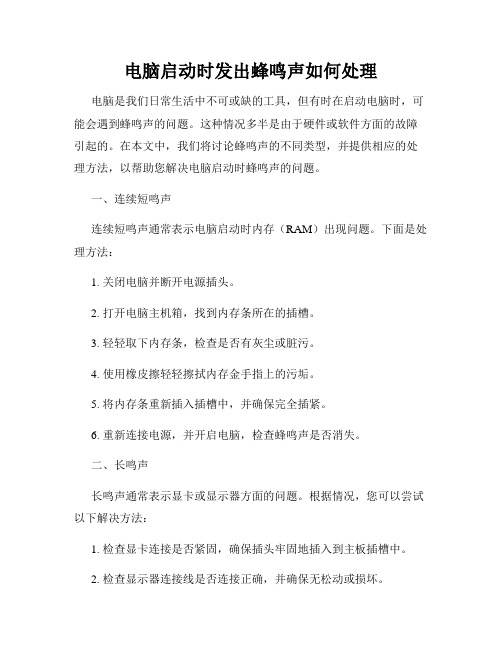
电脑启动时发出蜂鸣声如何处理电脑是我们日常生活中不可或缺的工具,但有时在启动电脑时,可能会遇到蜂鸣声的问题。
这种情况多半是由于硬件或软件方面的故障引起的。
在本文中,我们将讨论蜂鸣声的不同类型,并提供相应的处理方法,以帮助您解决电脑启动时蜂鸣声的问题。
一、连续短鸣声连续短鸣声通常表示电脑启动时内存(RAM)出现问题。
下面是处理方法:1. 关闭电脑并断开电源插头。
2. 打开电脑主机箱,找到内存条所在的插槽。
3. 轻轻取下内存条,检查是否有灰尘或脏污。
4. 使用橡皮擦轻轻擦拭内存金手指上的污垢。
5. 将内存条重新插入插槽中,并确保完全插紧。
6. 重新连接电源,并开启电脑,检查蜂鸣声是否消失。
二、长鸣声长鸣声通常表示显卡或显示器方面的问题。
根据情况,您可以尝试以下解决方法:1. 检查显卡连接是否紧固,确保插头牢固地插入到主板插槽中。
2. 检查显示器连接线是否连接正确,并确保无松动或损坏。
3. 尝试使用另一根显示器连接线进行连接,以排除线缆问题。
4. 如果有集显(集成显卡)选项,尝试将显示器连接到主板集显插槽中,检查是否还会出现长鸣声。
5. 如果以上方法都无法解决问题,可能需要更换显卡或进行其他硬件维修。
三、间隔响鸣声间隔响鸣声通常表示电源或电池方面的问题。
以下是一些建议:1. 检查电源插头是否连接牢固,并检查电源线是否正常。
2. 尝试更换电源插座,确保电源输入正常。
3. 如果使用的是笔记本电脑,请将电池取出,仅依靠电源适配器进行启动。
检查蜂鸣声是否消失。
4. 如果仅依靠电源适配器启动时无蜂鸣声,则可能是电池故障,需要更换电池。
四、其他情况除了上述提及的常见情况外,还可能存在其他引起蜂鸣声的问题。
以下是一些建议:1. 检查硬盘是否安装正确,并确保连接线插入到硬盘和主板上。
2. 检查风扇是否工作正常,确保电脑内部散热良好。
3. 检查主板上的跳线帽是否正确设置,可以参考主板说明书进行调整。
4. 如果以上方法无法解决问题,建议联系专业的电脑维修人员进行诊断和修复。
电脑出现故障是常见的-有许多故障在机器启动阶段就能确诊-特别是硬件故障-完

电脑常见故障解决思路电脑出现故障是常见的,有许多故障在机器启动阶段就能确诊,特别是硬件故障,完全可以利用计算机启动过程中发出的报警声及屏幕显示信息确定机器故障原因。
下面依照电脑的启动流程,介绍常见硬件故障的类型和排除方法。
1、开机阶段电脑启动的第一步当然是接通电源,系统在主板BIOS的控制下进行自检和初始化。
如果电源工作正常,你应该听到电源风扇转动的声音,机箱上的电源指示灯长亮;硬盘和键盘上的“Num Lock”等三个指示灯则是亮一下(然后再熄灭);显示器也要发出轻微的“唰”声(它比消磁发出的声音小得多),这是显示卡信号送到的标志。
这一阶段常见故障有:a、风扇不转动,同时看不到电源指示灯亮。
可以肯定是电源问题,应该检查机箱后面的电源插头是否插紧,可以拔出来重新插入。
当然,电源插座、UPS保险丝等部位也应当仔细检查。
b、电源指示灯亮,屏幕无反应,无报警声。
你应该着重检查主板和CPU。
因为此时系统是由主板BIOS控制的,在基础自检结束前,电脑不会发出报警声响,屏幕也不会显示任何错误提示。
此时要从以下几方面检查:(1)检查内存条.....,在关闭电源后将它重新插紧使其接触良好或用替换法进一步证实其好坏;(2)检查CPU,可用替换法确定;(3)检查主板上的Flash ROM芯片,在关闭电源后重新将它按紧,使其接触良好;(4)检查是否使用了非标准外频。
如果你使用了75MHz、83MHz等非标准外频,质量较差的显卡就可能通不过,应使用66MHz、100MHz等标准外频;可以用清........CMOS的方法...(5)机箱制作粗糙,复位(RESET)键按下后弹不起来或内部卡死,使复位键一直处于工作状态。
你可以用万用表检查或者将主板上的RESET跳线拔下再试;c、检查主板电源。
电源指示灯亮,且硬盘指示灯长亮不熄。
说明硬盘有问题,有两种可能:一是硬盘数据线插反了;二是硬盘本身存在物理故障,应予更换。
d、致命性的硬件故障测试检测CPU、内部总线、基本内存、中断、显示存储器和ROM等核心部件。
电脑开机前报警三声

电脑开机前报警三声无声音无显示: 电源问题。
AMI BIOS响铃声的一般含义是:1. 一短声,内存刷新失败。
内存损坏比较严峻,唯恐非得更换内存不可。
2. 二短声,内存奇偶校验错误。
可以进入CMOS设置,将内存Parity奇偶校验选项关掉,即设置为Disabled。
不过一般来说,内存条有奇偶校验并且在CMOS设置中打开奇偶校验,这对微机系统的稳定性是有好处的。
3. 三短声,系统基本内存(第1个64Kb)检查失败。
更换内存吧。
4. 四短声,系统时钟出错。
修理或更换主板。
5. 五短声,CPU错误。
但未必全是CPU本身的错,也可能是CPU插座或其它什么地方有问题,假如此CPU在其它主板上正常,那么确定错误在于主板。
6. 六短声,键盘掌握器错误。
假如是键盘没插上,那好办,插上就行;假如键盘连接正常但有错误提示,那么不妨换一个好的键盘试试;否那么就是键盘掌握芯片或相关的部位有问题了。
7. 七短声,系统实模式错误,不能切换到爱护模式。
这也属于主板的错。
8. 八短声,显存读/写错误。
显卡上的'存贮芯片可能有损坏的。
假如存贮片是可插拔的,只要找出坏片并更换就行,否那么显卡需要修理或更换。
9. 九短声,ROM BIOS检验出错。
换块同类型的好BIOS试试,假如证明BIOS有问题,你可以采纳重写甚至热插拔的方法试图复原。
10. 十短声,寄存器读/写错误。
只能是修理或更换主板。
11. 十一短声,高速缓存错误。
12. 假如听不到beep响铃声也看不到屏幕显示,首先应当检查一下电源是否接好,在检修时往往简单疏忽,不接上主板电源就开机测试。
其次得看看是不是少插了什么部件,如CPU、内存条等。
再次,拔掉全部的有疑问的插卡,只留显示卡试试。
最末找到主板上清除(clear)CMOS设置的跳线,清除CMOS设置,让BIOS回到出厂时状态。
假如显示器或显示卡以及连线都没有问题,CPU和内存也没有问题,经过以上这些步骤后,微机在开机时还是没有显示或响铃声,那就只能是主板的问题了。
- 1、下载文档前请自行甄别文档内容的完整性,平台不提供额外的编辑、内容补充、找答案等附加服务。
- 2、"仅部分预览"的文档,不可在线预览部分如存在完整性等问题,可反馈申请退款(可完整预览的文档不适用该条件!)。
- 3、如文档侵犯您的权益,请联系客服反馈,我们会尽快为您处理(人工客服工作时间:9:00-18:30)。
根据计算机自检报警声判断故障转贴yuyi1232006-03-16 09:28:07查看评论计算机硬件故障的发生在自检时往往有报警声或显示错误信息。
我们可以根据报警声来判断计算机硬故障的范围。
AW ARD:1.两声短鸣:CMOS设置错误。
2.一长一短:内存或主板错误。
3.一长两短:显示器或显卡错误。
4.一长三短:键盘控制器错误。
5.一长九短:主板闪存错误。
6.不断长响:内存未插好或芯片损坏。
7.不停短响:电源故障。
8.不停地响:显示器与显卡未连接。
AMI:1.一声短响:内存刷新失败。
2.两声短响:内存校验错误。
3.三声短响:系统基本内存自检失败。
4.四声短响:系统时钟出错。
5.五声短响:CPU出错。
6.六声短响:键盘错误。
7.七声短响:系统实模式错误。
不能进入保护模式。
8.八声短响:显存错误。
9.九声短响:主板闪存错误。
10.一长三短:内存错误。
11.一长八短:显示器数据线或显卡接触不良。
自检时显示的错误信息也有助于你判断故障范围,根据判断或提示,就可以进行以下的相应操作:检查各种数据线、电源线是否插错地方,各种组件是否接触不良。
当怀疑CMOS设置有问题,而你又对CMOS不熟悉时,可按如下步骤操作:开机按"DEL"键进入CMOS,在主菜单上有两硕"Load Setup Defaults"和"Load BIOS Defaults" (不同版本这两个选项个别单词可能略有出入,可参考具体英文意思)选其中一项,然按"F10"(存盘)即可。
此两项均是系统默认的选项,不同之处是前者能使电脑发挥较高的性能,但可能不太稳定,后者能使机子以最安全的方式启动,但屏蔽了许多功能。
计算机故障分析与问题解决双击鼠标左键自动滚屏,单击任意键停止滚屏!任何一台计算机都会出现故障,就象人体一样,平时不注意保养的话,您的计算机出现问题的机会就越多。
您知道为什么有些高级场所的计算机房必须要铺地毯和装上空调吗?铺地毯是为了防止静电,装空调是为了保持室内温度,以及对外界隔绝,以防灰尘。
凡此种种都是为了能给计算机一个安全的工作环境。
当然了,我们个人用户是不可能有这样的条件的,俗话说"防患于未然",我们都不希望我们的计算机出现故障,但却只能以预防为主,您要明白计算机大概只值万把块钱,可是您硬盘里的资料、图片、文稿却常常是无价的,损失了它们您的很多心血就会百费了!我常常在网上的BBS 上看到有很多硬盘损坏的朋友在求救,只要是把硬盘上的资料保存下来,就算是把硬盘仍了也没有关系。
保存资料的方法通常就是把资料保存在除 C 盘以外的磁盘里,但是这样也不能保证硬盘损坏后您的资料会完整无缺,最好的办法就是将您的资料刻成光盘。
您千万别以为自己的计算机很安全,资料都保存的很好,您可以高枕无忧,其实只要一个小小的逻辑错误,您的所有宝贵资料就会灰飞烟灭!当一台计算机出现故障无法开机时,您必须要先镇定下来,因为无论您怎么发火,就算您对机箱拳打脚踢也是于事无补的。
首先我们要回忆一下出故障以前我们曾经进行过那些操作?出故障的表现是什么?以此来判断计算机故障是硬(件)故障还是软(件)故障。
检查一下市电是否正常?然后检查插线板上所有的插头是否紧固?电源开关有没有开?如果还不行,那么我们就必须要拆开机箱来看看里面出了什么事了,拆之前我们要洗洗手,然后将手在自来水管上摸一下,这样做的目的是释放身上的静电,人体的静电是很厉害的,可以很轻易地击穿计算机部件上的元件。
故障分析:开机故障启动是指电脑从硬盘上读取了引导程序后一直到启动好Windows 的整个过程,在这一个阶段我们可以观察屏幕上的显示信息,并分析这一阶段电脑死机的原因和处理办法。
1、开机后黑屏,显示器和机器都没有响应这里的夜晚静悄悄!?开机后一点动静都没有,那么我们首先就必须检查供电是否正常?显示器是否已经通电了?2、开机后黑屏,机箱内有风扇的转动声这样的故障是CIH 病毒发作时的典型表现,当然了这样原始的、古老的病毒现在已经没有什么危害了。
排除了病毒的因素后,我们要注意一下以下硬件的工作情况:供电系统、芯片、显卡、主板和灰尘、温度因素。
供电系统是指计算机电源,这时您可以将光驱的出仓键按一下,如果光驱托盘能弹出来,那么外围电源基本没有问题。
现在我们拆开机箱,检查一下开机后主芯片上的散热风扇是否旋转?因为芯片风扇是由主板直接供电的,如果芯片风扇没有旋转,那么主板供电系统就有问题,您可以把主板电源插头拔出来,再重新插回去看看。
然后就是开关的故障,有些杂牌机箱上的电源开关用的久了就会损坏,我们可以拆下机箱前面板,检查开关上的电源信号线连接到主板的哪两个跳线上,然后拔下跳线帽,用螺丝刀短接主板上的两个跳线接头,这样机器应该能够启动。
如果这时系统还是无法启动,那么就检查显示卡和芯片的接触,把这两个部件拆下来,再重新安装回去。
如果条件允许还可以使用同样型号的部件替换一下试试看。
通常这样的故障就是因为显示卡和芯片的接触不良造成的。
3、开机后只检测到显卡信息就死机案例:有一位用户的计算机开机后计算机屏幕上只显示第一屏信息,也就是显卡的信息就死机了,后来把他的芯片和显卡换到我的机器上,显卡没有问题,倒是系统自检芯片的类型不对,检查后发现原来是该用户在检修机器是不小心把芯片转接卡上的一个电容的针脚扭断了,重新焊好电容断针脚,计算机恢复正常!(转接卡是一种用来把不同接口的芯片和主板连接起来的设备)4、开机后系统报警开机后显示器上没有反应,但是主板BIOS 系统报警,这时您可以参考一下主板BIOS 报警汽笛声的资料,因为不同的主板BIOS 的报警声是不同的,报警声也有长有断,我们一般遇到的就是PC 喇叭长鸣,这样的故障是因为内存条没有正确的装好,请您重新插、拔内存条。
还有就是汽笛一声一声的报警,这是因为显示器不能接收到显示卡的信号,请您检查显示器的连接和重新插拔显示卡。
有时候因为键盘、鼠标、主板电池的问题系统也会报警,您这时已经可以看到显示器上的提示信息了,如果是KEYBOARD 错误,那么就是您的键盘没有接好,如果提示CMOS ....这就是因为主板电池已经没有电了,您可以重新掉换电池。
如果启动后显示器上出现乱码,然后不能进入系统,那么是您的显示卡分配地址出现了问题,您应该把主板上的电池取出来,给CMOS 放电,清除原来的计算机硬件信息,如果您在主板BIOS 中设置了密码,但是却不幸遗忘了之后,也可以这样做。
关于计算机的PC 喇叭启动报警的警笛声请您参加这里!案例:某位用户的计算机在搬了个位置后不能开机,系统报警,我查看了以后发现他把鼠标和键盘的插头调换了,重新插拔鼠标和键盘的插头,系统就可以正常工作了。
5、引导故障故障现象:屏幕上出现了电脑配置的信息列表后,就没有反应了,也没有看到Starting Windows 98的提示。
故障诊断:如果是重新在CMOS 中设置了硬盘的参数后,电脑可以启动的话,说明问题只是设置上的错误而已。
检查了病毒之后,电脑恢复了正常的话,说明刚才是由于病毒导致电脑无法启动的。
如果检查了病毒之后电脑仍然不能启动的话,就有可能是因为硬盘的引导扇区有物理错误,因此使引导程序工作错误而导致启动失败。
在这种情况下最好是请电脑专家来解决一下,以免造成硬盘上的数据丢失。
6、、开机后无法找到硬盘硬盘故障故障现象1:屏幕上出现:Disk Boot Failure,Insert System Disk And Press Enter故障诊断:具体的操作是进入CMOS设置后,选择"IDE HDD Auto Detection"项目,看是否可以检测到硬盘的存在在,系统自检过程中全部选择按"Y",如果还不能找到硬盘,那么就是您的硬盘连接不正确。
若没有检测到硬盘。
首先要考虑的就是硬盘了,可以通过听硬盘的运转声音或者把硬盘接到其他的电脑上来判断硬盘是否有问题。
如果硬盘有问题,硬盘上高价值的数据可以找专门的数据恢复公司来恢复;如果可以正确地检测到硬盘的话,请先确认一下检测到的硬盘的容量和其他的参数是否和实际的硬盘参数相同。
是相同的,说明系统应该是正常的,可能只是CMOS中的硬盘参数的设置信息丢失了而已。
不同,说明系统一定出现故障了,有可能是主板的故障,也有可能是硬盘数据线故障。
故障现象2:屏幕上出现:Not Found any [active partition] in HDD Disk Boot Failure,Insert System Disk And Press Enter故障诊断:一是硬盘还没有被分区。
处理办法就比较简单了:用软盘启动电脑,然后运行分区程序FDISK,对硬盘进行分区即可。
二是硬盘上没有活动的分区。
处理办法同上,运行分区程序FDISK设置一下活动分区。
故障现象3:屏幕上出现:Miss operation system故障诊断:造成这种情况的原因是,硬盘已经分好区,并设置了活动分区,但硬盘没有格式化,也没有安装操作系统。
开机后系统提示:"HDD CONTROL FAILURE"那么您的硬盘电源线可能接触不良,硬盘的数据线接反了。
如果启动时系统提示"Primary master hard disk fail",那么是因为您没有正确设置硬盘。
开机后出现"I/O ERROR"错误,这是系统提示输入/输出错误,这有可能是因为C: 上的IO.SYS 文件损坏,也有可能是硬盘的主引导扇区被破坏了。
7、分区表故障故障现象:屏幕上出现:Invalid partition table 的提示。
故障诊断:如果您是安装了新硬盘的话,就重新分区、格式化。
如果您的硬盘早些时候是可以用的话,说明当前硬盘的分区表遭到了破坏。
有可能是病毒造成的。
如果硬盘上有重要数据的话,可以用KV300来恢复硬盘上的逻辑分区。
如果硬盘上没有重要的数据的话,可以对硬盘重新分区、格式化,然后用杀毒软件检查病毒,特别是CIH 病毒,它的拿手戏就是破坏硬盘数据。
8、开机后系统文件丢失,WINDOWS 无法自举开机后系统提示"DISK BOOT FAILURE,INSERT SYSTEM DISK AND PRESS ENTER"这是系统提示您找不到启动分区硬盘或者硬盘上没有启动文件,请插入启动盘后按回车键。
这时我们首先要检查BIOS 中的硬盘设置是否正确,如果还是不行,那么您的硬盘上的文件可能已经被破坏了!您可以从软盘或者可启动的光盘启动您的计算机(注意要在BIOS 设置启动顺序),启动后检查硬盘上的文件,如果您能找到您的硬盘,而且还可以查看其它的磁盘分区,那么恭喜您,您的计算机只不过是因为WINDWOS 启动文件被破坏了。
